以前書いた Word のプロパティ活用法の Word 2007 以降対応版です。 書こう書こうと思いつつこれまで書きそびれていました。 Word 2007 では文書のプロパティ設定メニューは見つけにくい場所になっているのですが、考え方は同じです。 Word 2010 は手元にないので、Microsoft の公式情報 (その1、その2、その3)を参考にしています。
そもそもの話
話の趣旨としては、文書のあちらこちらに表示する可能性のあるタイトルや更新日などはきちんとプロパティ値として設定して使おうといことです。 そうすれば、後で変更になってもプロパティ値を変えるだけで済みます (厳密に言うとその後 Ctrl+A で全選択してから F9 を押してフィールドの内容を全て最新の状態にする必要がありますが)。 というわけで、プロパティ値の設定方法とそれを文書に埋め込む方法を紹介します。
プロパティを設定する
Word 2007 では Microsoft Office ボタン (一番左上のボタン) を押して「配布準備」-「プロパティ」と選択します。
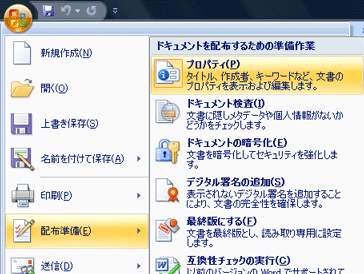
すると下の図のようにドキュメント情報パネル (というらしい) が表示されます。 作成者やタイトル等の主だったプロパティの値はここで直せますが、ここに表示されないものは「ドキュメントのプロパティ」-「詳細プロパティ」と選びます。
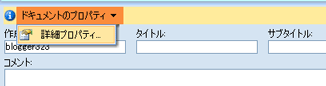
後は先の記事の通り、「ファイルの概要」タブや「ユーザー設定」タブで任意のプロパティの値を設定します。 なお、Word 2010 では「ファイル」タブ-「情報」-「プロパティ」-「詳細プロパティ」と選択するようなっているようです。
文章中へのプロパティの挿入
「挿入」タブの「テキスト」で「クイック パーツ」をクリックし、「文書のプロパティ」または「フィールド」をクリックします。 こちらは Word 2010 も同じ操作のようです。
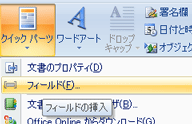
プロパティ値をクリアする
ところで、昔から使っているドキュメントでトラブルがありました。 昔のバージョンの Word で作ったものをアップデートして使っていたのが原因かも知れませんが、プロパティ設定画面の「ファイルの構成」タブを見ると「タイトル」と「Title」の両方が設定されていたのです。 そして「タイトル」は再設定できるものの「Title」は設定のしようがなく、「構成内容」のところから消すことができなかったのです。
それでどうしたかというと、一旦全てのプロパティ値を消し、再設定し直しました。 プロパティ値のクリアは Word 2007 では Microsoft Office ボタン を押して「配布準備」-「ドキュメント検査」からできます。 Word 2010 では「ファイル」タブ-「情報」-「共有準備」の「問題チェック」-「ドキュメント検査」と選ぶようです。